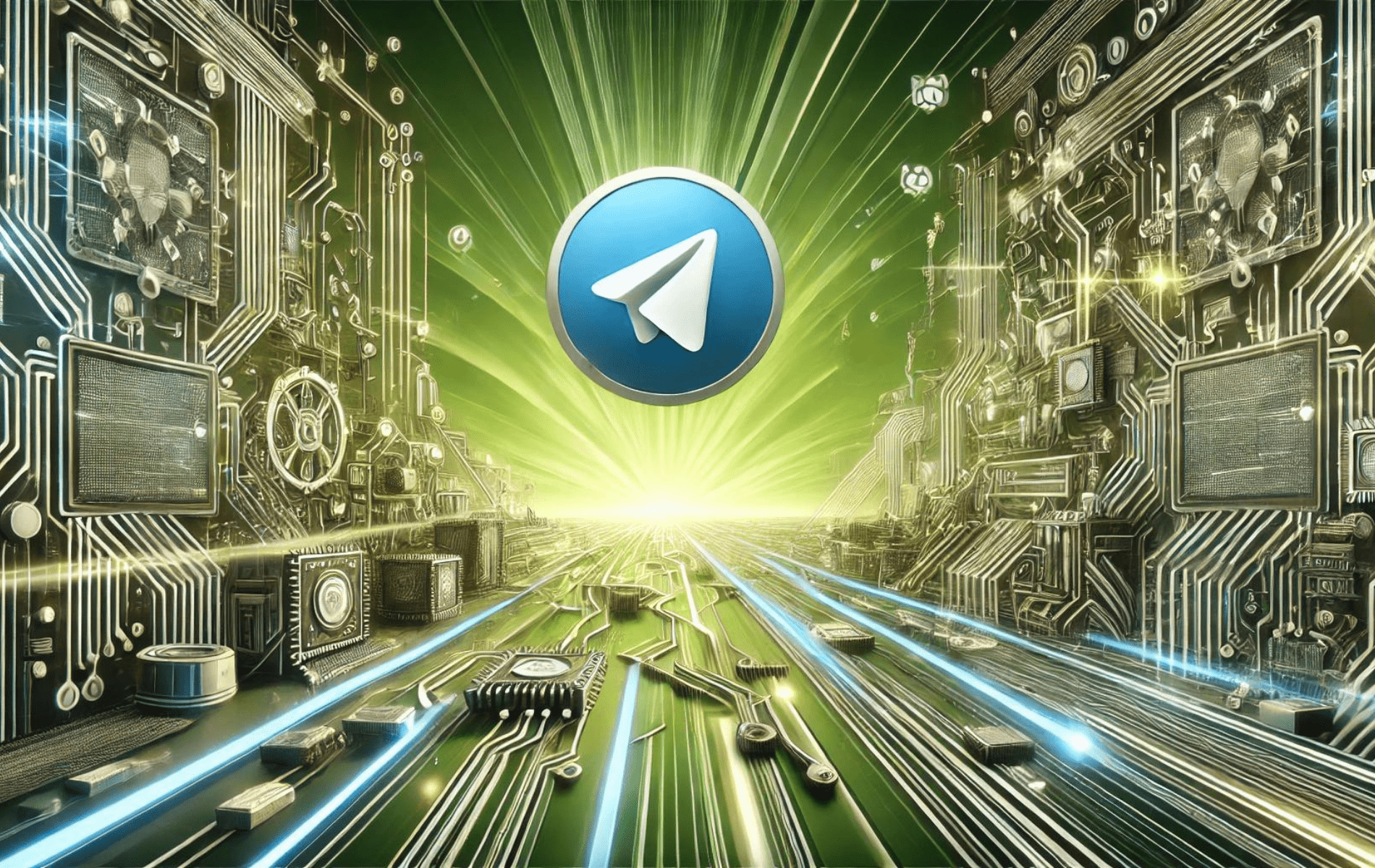Telegram ist eine weit verbreitete Messaging-Anwendung, die für ihre Geschwindigkeit, Sicherheit und ihren umfangreichen Funktionsumfang bekannt ist. Sie unterstützt Textnachrichten, Sprach- und Videoanrufe, Dateifreigabe und Gruppenchats und ist damit ein vielseitiges Kommunikationstool für den persönlichen und beruflichen Gebrauch. Telegram bietet außerdem eine End-to-End-Verschlüsselung für geheime Chats, sodass Ihre Unterhaltungen privat und sicher bleiben.
Die Installation von Telegram unter Linux Mint 22 oder 21 kann auf verschiedene Arten erfolgen, darunter auch über das Befehlszeilenterminal. Für eine unkomplizierte Einrichtung können Sie aus dem Standard-Repository von Linux Mint installieren, das vom „atareao-team“ verwaltete Launchpad PPA für den neuesten Build verwenden oder sich für die Flatpak-Methode über Flathub entscheiden, eine flexible Alternative.
Methode 1: Installieren Sie Telegram über APT
Aktualisieren Sie Linux Mint vor der Installation von Telegram
Bevor Sie beginnen, aktualisieren Sie Ihr System, um sicherzustellen, dass alle Pakete auf dem neuesten Stand sind und Konflikte während der Installation vermieden werden. Aktualisieren Sie zunächst die Paketlisten für Upgrades und neue Paketinstallationen:
sudo apt updateFahren Sie mit der Aktualisierung aller veralteten Pakete mit dem folgenden Befehl fort:
sudo apt upgradeWählen Sie Ihre Installationsmethode mit APT unter Linux Mint
Option 1: Installieren Sie Telegram mit APT Default Repository unter Linux Mint
Die erste Möglichkeit besteht darin, das Standard-APT-Repository zu verwenden. Diese stabile und sichere Version wird für die Installation gegenüber jedem anderen Paketmanager am meisten empfohlen. Dennoch kann sie im Vergleich zur Alternative von Flatpak, die normalerweise auf dem neuesten Stand ist, veraltet sein.
Führen Sie zunächst den folgenden apt install-Befehl aus:
sudo apt install telegram-desktopHinweis: Zum Zeitpunkt des Schreibens dieses Artikels ist diese Version sehr veraltet.
Benutzer, die ein Paket mit einer deutlich aktuelleren Version bevorzugen, können das nächste APT PPA verwenden.
Option 2: Telegram mit PPA über APT installieren
Die folgende Methode zum Installieren von Telegram, diesmal jedoch eine aktualisierte Version, bei der weiterhin der APT-Paketmanager verwendet wird, besteht darin, Telegram aus dem PPA zu installieren, das vom Team „atareao-team“ verwaltet wird.
Um dieses PPA zu Ihrem System hinzuzufügen, führen Sie den folgenden Befehl aus:
sudo add-apt-repository ppa:atareao/telegram -yHinweis: Das offizielle LaunchPAD des Atareao-Teams befindet sich unter: https://launchpad.net/~atareao.
Führen Sie vor dem Ausführen des Installationsbefehls ein „apt update“ aus, um das neu importierte PPA widerzuspiegeln und den Cache neu zu erstellen:
sudo apt updateInstallieren Sie die Software mit dem folgenden Befehl:
sudo apt install telegramMethode 2: Installieren Sie Telegram über Flatpak und Flathub
Die nächste Möglichkeit ist die Verwendung des Flatpak-Paketmanagers. Flatpak ist auf Linux Mint vorinstalliert, sofern Sie es nicht entfernen. Es ist eine weitere beliebte Option, ähnlich wie Snap, und wird in vielen Distributionen als alternativer Installationspaketmanager von Drittanbietern für die neuesten Pakete angeboten.
Flathub für Telegram aktivieren
Flathub sollte standardmäßig aktiviert sein, aber es ist immer praktisch, diesen Befehl schnell auszuführen, um sicherzustellen, dass dies der Fall ist:
sudo flatpak remote-add --if-not-exists flathub https://flathub.org/repo/flathub.flatpakrepoDieser Befehl prüft, ob Flathub bereits als Remote-Repository hinzugefügt wurde. Wenn nicht, fügt er Flathub als Quelle für Flatpak-Anwendungen hinzu.
Installieren Sie Telegram mit Flatpak unter Linux Mint
Führen Sie nun die Installation mit dem folgenden Flatpak-Befehl aus:
flatpak install flathub org.telegram.desktop -yDieser Befehl holt das Telegram-Paket von Flathub und installiert es auf Ihrem System.
Telegram-Desktop-Client starten
Nachdem Sie die Software installiert haben, können Sie Telegram auf verschiedene Arten starten.
CLI-Befehle zum Starten von Telegram
Erstens können Sie die Anwendung sofort starten, indem Sie den folgenden Befehl in Ihr Terminal eingeben:
telegram-desktopFür Flatpak-Benutzer: Sie können die Anwendung mit dem folgenden Befehl vom Terminal aus ausführen:
flatpak run org.telegram.desktopGUI-Methode zum Starten von Telegram
Die meisten Desktop-Benutzer haben nicht immer ein Terminal geöffnet. Verwenden Sie daher den folgenden Pfad über Ihre Taskleiste, um den Telegram-Client zu öffnen:
Taskbar > Internet > Telegram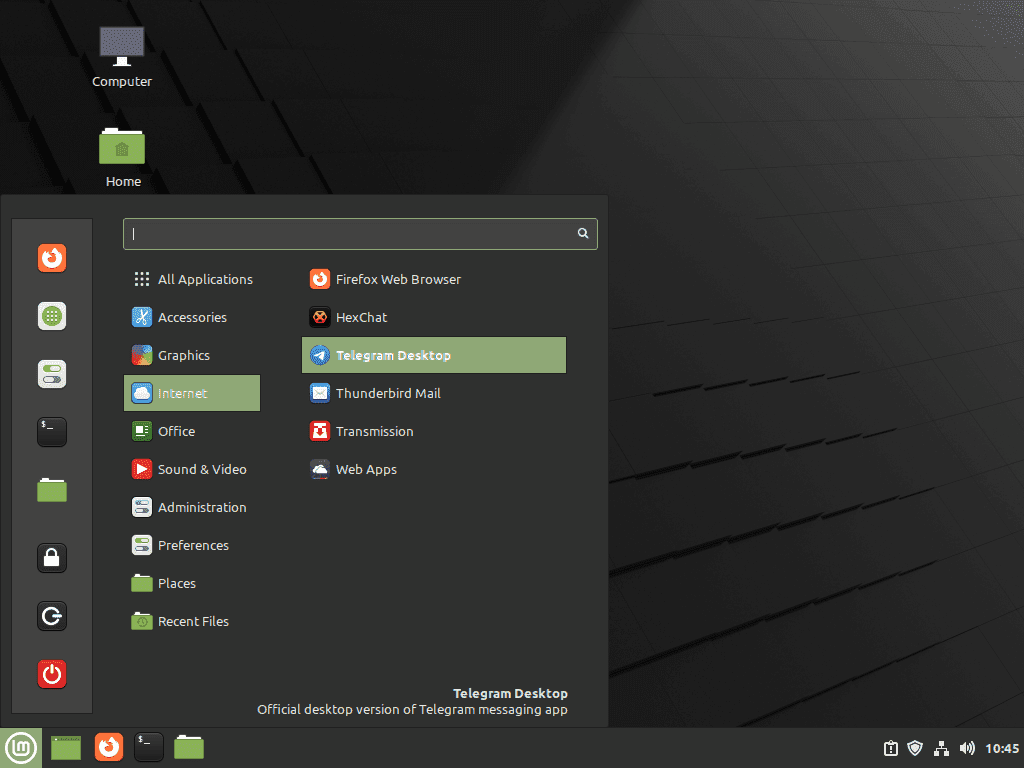
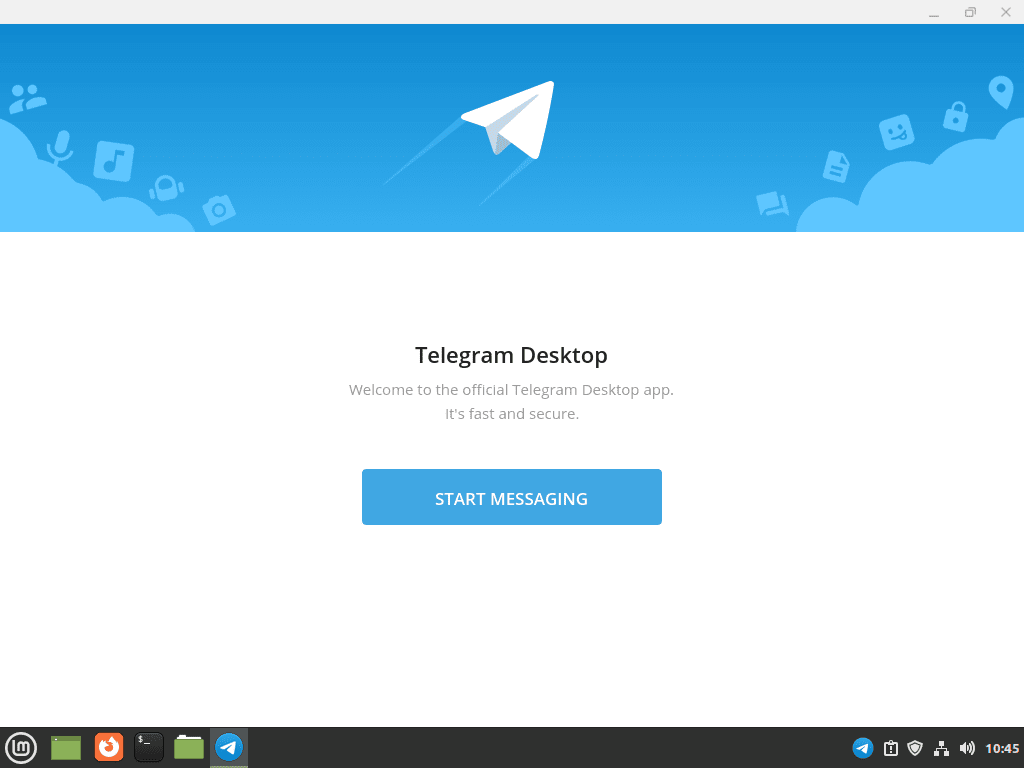
Zusätzliche Befehle für Telegram
Telegramm aktualisieren
Updates sollten in Benachrichtigungen angezeigt werden. Es wird jedoch empfohlen, manuell über das Terminal nach Updates zu suchen, wenn diese manchmal nicht angezeigt werden. Befolgen Sie die entsprechenden Befehle, um je nach Installationsmethode nach Updates zu suchen.
APT-Update-Methode für Telegram
Benutzer, die Telegram mit APT installiert haben, verwenden die Standardbefehle für Update und Upgrade, wie sie es zu Beginn des Tutorials getan haben. Dadurch werden alle auf Ihrem System installierten Pakete überprüft, einschließlich Telegram.
sudo apt updateWenn Updates verfügbar sind, verwenden Sie den Upgrade-Befehl:
sudo apt upgradeFlatpak-Update-Methode für Telegram
Flatpak-Benutzer können mit dem folgenden Befehl nach neuen Updates für installierte Flatpak-Pakete suchen:
flatpak updateTelegram entfernen
Um Telegram zu deinstallieren, verwenden Sie je nach Ihrer ursprünglichen Installationsmethode den entsprechenden Befehl.
APT-Entfernungsbefehl für Telegram
Verwenden Sie für APT-Installationen den folgenden Befehl:
sudo apt remove telegram-desktopPPA-Entfernungsbefehle für Telegram
Entfernen Sie zunächst die Telegram PPA-Clientversion mit dem folgenden Befehl:
sudo apt remove telegramBenutzer, die Telegram mithilfe des PPA installiert haben und dies nicht weiter verwenden möchten, entfernen das PPA mit dem folgenden Befehl:
sudo add-apt-repository --remove ppa:atareao/telegram -yFlatpak-Entfernungsbefehl für Telegram
Wenn Sie die Flatpak-Version installiert haben, verwenden Sie den folgenden Befehl:
flatpak remove --delete-data org.telegram.desktop -yAbschluss
Durch die Installation von Telegram auf Ihrem Linux Mint-System erhalten Sie Zugriff auf eine robuste Messaging-Plattform mit erweiterten Sicherheitsfunktionen. Stellen Sie sicher, dass die Anwendung auf dem neuesten Stand bleibt, indem Sie Ihre gewählte Installationsmethode regelmäßig überprüfen. Genießen Sie die umfassenden Kommunikationsfunktionen, die Telegram bietet und die Ihnen ein sicheres Messaging-Erlebnis bieten.